Підключення до Wi-Fi мереж на Android (версія 2.3 і старше)
Ми припускаємо, що в будинку (кафе, аеропорту, на вокзалі) вже є точка доступу, пароль від якої (якщо він встановлений) ви знаєте. Встановлення точки доступу або роутера - це окрема велика тема, якої ми в даному матеріалі не торкаємося.
Насамперед - включаємо сам приймач Wi-Fi на вашому Android-пристрої. Зробити це можна або з відповідного віджета на робочому столі, або з панелі повідомлень, «відтягнувши» її пальцем вниз, або, зайшовши в настройки (відтягнути панель повідомлень, потім натиснути на значок з шестерінкою або інструментами, що означає настройки, потім перейти в розділ Wireless Networks).
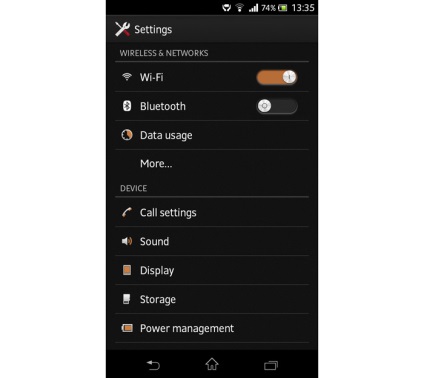
Після того, як значок Wi-Fi став активним, на нього можна натиснути і побачити список доступних мереж. Якщо ви у себе вдома, то напевно знаєте, як саме називається мережа, в громадських місцях доведеться пробувати різні варіанти відкритих мереж. У готелях мережі зазвичай закриті паролем, який (безкоштовно або за плату) можна отримати на ресепшені.
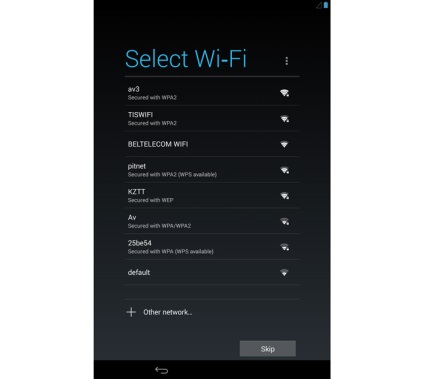
Вибираємо нашу мережу і натискаємо на її назву. Якщо мережа захищена паролем - вводимо його.
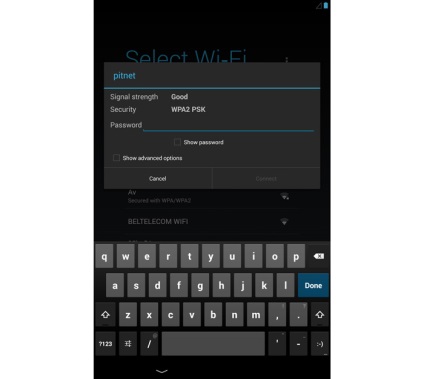
У 99% випадків цього буде достатньо, і через кілька секунд планшет буде підключений до Інтернету.
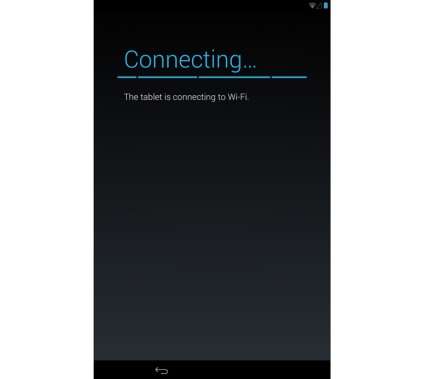
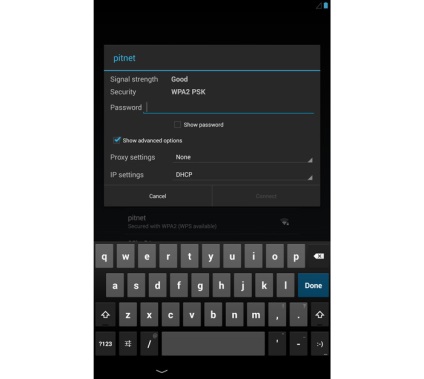
Після підключення коштує контролювати силу сигналу, якщо «паличок» в значку Wi-Fi занадто мало, з'єднання може стати нестабільним і краще наблизитися до точки доступу.
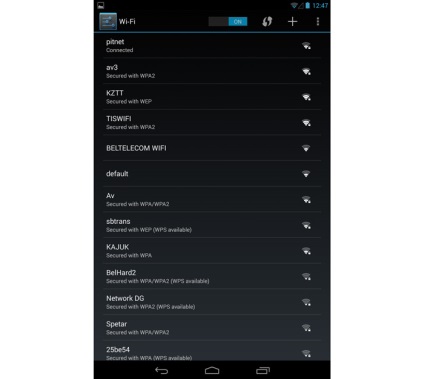
У будь-який момент можна змінити параметри мережі, зробивши довге натискання на її назві і вибравши «Modify network».
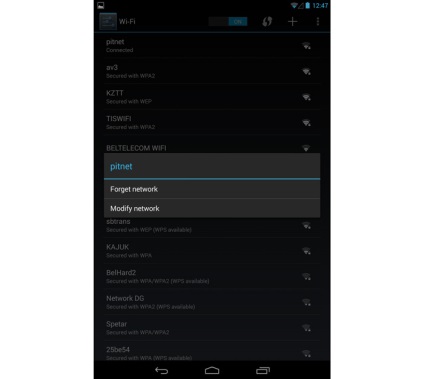
Як налаштувати Wi-Fi на iOS?
Насамперед заходимо в Налаштування (Settings):
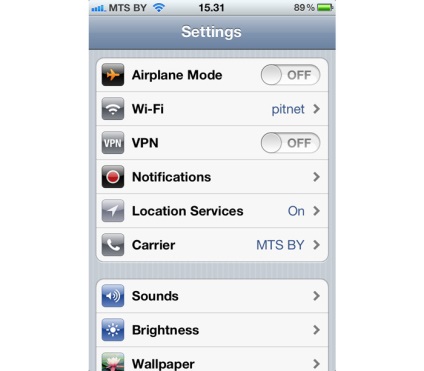
Повзунок включення Wi-Fi-модуля, якщо він неактивний, необхідно включити, а потім вибрати потрібну мережу.
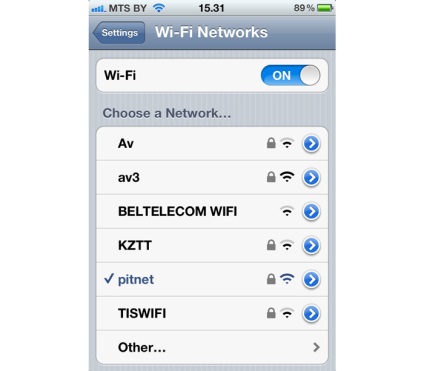
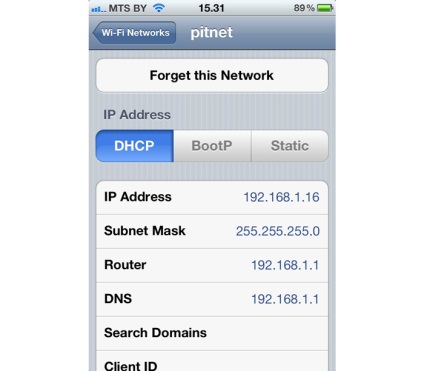
Іноді Wi-Fi може не працювати з причин, не залежних від користувача. В цьому випадку слід спочатку перевірити якість сигналу (і при необхідності перемістити пристрій або точку доступу), перезапустити Wi-Fi-модуль (спочатку вимкнувши його, а потім включивши знову) і, як останню міру - перезавантажити сам пристрій.
Варто також пам'ятати, що, перебуваючи в незахищеній мережі, або захищеної паролем, але громадської (наприклад, в готелях), не варто передавати цінних даних, наприклад, здійснювати покупки по кредитних картках. Такі операції краще робити з використанням 3G-підключення, або ж надійної, домашньої або робочої захищеної Wi-Fi мережі, щоб дані не потрапили в руки зловмисників.
Сподіваємося, що даний матеріал виявився корисним, і наступну статтю на нашому порталі ви прочитаєте вже на своєму новому Android-планшеті, або ж iPhone (обов'язково iPhone 5S золотистого кольору!).